فهرست
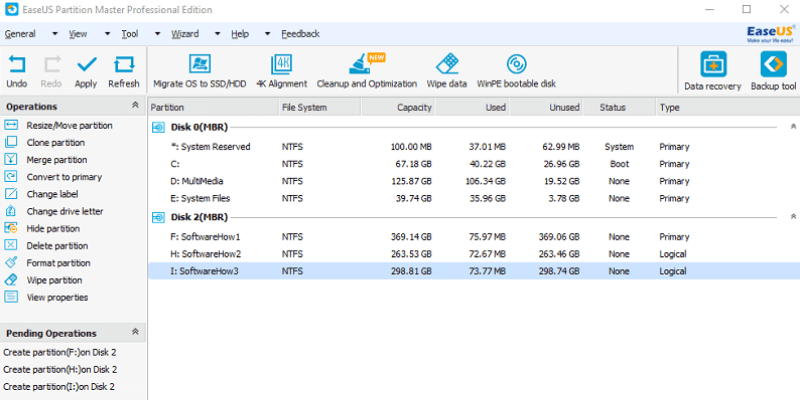
EaseUS Partition Master Pro
اغیزمنتیا: د خورا لږو ستونزو سره عالي کار کوي بیه: $19.95 / میاشت یا $49.95 / کال (ګډون)، $69.95 (یو- وخت) استعمال اسانه: د کوچني زده کړې منحني سره د کارولو لپاره ساده ملاتړ: د ژوندی خبرو اترو ، بریښنالیکونو او amp؛ له لارې شتون لري. تلیفونلنډیز
EaseUS Partition Master Professional په خپل آرسنال کې ډیری ځانګړتیاوې لري. ما د 1TB خارجي هارډ ډرایو کارولی ترڅو څومره چې زه کولی شم د ډیری ځانګړتیاو ازموینه وکړم او دا خورا ښه کار وکړ. د ویش عملیات مستقیم او اسانه وو. په هارډ ډرایو کې د ټولو ډیټا پاکولو بشپړولو لپاره ډیر وخت واخیست ، مګر پایلې خورا عالي وې ځکه چې د ډیټا ریکوری وسیلې چې ما کارولې د بیرته ترلاسه کولو وړ فایل ونه موندل شو.
زه په داسې حال کې له یوې مسلې سره مخ شوم هارډ ډرایو ته د OS لیږدول او د بوټ وړ ډیسک رامینځته کول. که څه هم د OS سره مسله اساسا زما په برخه کې وه ، د بوټ وړ ډیسک رامینځته کول لکه څنګه چې د برنامه ادعا کوي کار نه کوي. ما باید د بوټ وړ ډیسک رامینځته کولو لپاره د EaseUS څخه د ISO سره مختلف برنامه وکاروئ. دې وویل ، د پارشن ماسټر پرو هغه څه وکړل چې باید ډیر ښه یې ترسره کړي. دلته یو څو ساحې شتون لري چې د پرمختګ لپاره خونه لري، مګر دوی یقینا معامله ماتونکي ندي.
وروستی پریکړه: که تاسو د وینډوز لپاره د ډیسک مدیر سافټویر په لټه کې یاست، نور مه ګورئ! زه دا پروګرام د EaseUS څخه وړاندیز کوم.
هغه څه چې زه یې خوښوم : د ډیسک ویشونو اداره کولو او ساتلو لپاره ډیری وسیلې لري. په خوندي توګهپاک کړئ او یو څه ځای خالي کړئ.
لوی فایل پاکول
27>د لوی فایل پاکول ستاسو د ډیسکونو لیست سره پیل کیږي چې تاسو غواړئ د لوی فایلونو لپاره تحلیل کړئ . یوازې هغه ډرایو باندې کلیک وکړئ چې تاسو یې غواړئ او "سکین" کلیک وکړئ.

کله چې سکین ترسره شي، تاسو به د فایلونو لیست وګورئ، له لوی څخه تر کوچنیو پورې. په ساده ډول هغه فایلونه کلیک وکړئ چې تاسو یې حذف کول غواړئ، بیا "ړنګول" کلیک وکړئ. دا په نورمال ډول په څو ثانیو کې ترسره کیدی شي.
د ډیسک اصلاح کول 2>29>
د ډیسک اصلاح کول د ډیسک ډیفراګمینټر دی چې ستاسو ډیسکونه تحلیلوي او ډیفراګمینټ کوي. په هغه ډیسکونو کلیک وکړئ چې تاسو یې تحلیل کول غواړئ ، بیا کولی شئ د ډیفراګمینټ کولو لپاره "اصلاح" کلیک وکړئ. زه فکر کوم چې دې ته اړتیا نشته ځکه چې وینډوز دمخه یو جوړ شوی ډیسک ډیفراګمینټر لري ، که څه هم دا ښه ده چې دا ټولې ځانګړتیاوې په یو برنامه کې وګورئ.
زما د درجه بندي شاته لاملونه
اغیزمنتوب: 4.5/5
پروګرام د پام وړ ښه کار وکړ. د ډیسکونو پاکول په بشپړ ډول کار کوي، په ډیسک کې د فایلونو هیڅ نښه نه پریږدي. د ډیټا ریکوری برنامې سره د فایلونو ترلاسه کولو هڅه د EaseUS Partition Master Professional سره د ټولو ډیټا پاکولو وروسته بې ګټې ثابته شوه. د ډیسکونو ویشل اسانه، چټک او هوښیار وو.
ما د مهاجرت شوي OS په کار کولو کې یو څه ستونزې درلودې، مګر د یو څو بدلونونو سره، OS کار وکړ، که څه هم ورو ورو - که څه هم دا خورا احتمال نه و. د برنامه غلطي ، مګر زما ورو USB اتصال. ما د WinPE په جوړولو کې هم ستونزه درلودهد بوټ وړ ډیسک. ISO جوړ شوی و، مګر برنامه ونه توانیده چې زما هیڅ یو USB وسایل د بوټ وړ ډیسک کې جوړ کړي. ما باید د EaseUS څخه د ISO سره د بوټ وړ ډیسک جوړولو لپاره یو بل پروګرام وکاراوه.
بیه: 4/5
د ډیری ویشلو پروګرام شاوخوا $ 50 لګښت لري. د EaseUS Partition Master Professional لومړنۍ نسخه معقوله ده. تاسو ډیری ځانګړتیاوې ترلاسه کوئ چې نور پروګرامونه نلري، لکه ستاسو د OS بل ډیسک ته لیږدول او غیر محدود اپ گریڈونه.
د کارونې اسانتیا: 4/5
برنامه د تخنیکي شخص لپاره کارول خورا اسانه دي چې پوهیږي د پارشنونو سره څه وکړي. د هغه چا لپاره چې دا یې نه کوي، دا یو څه لوی وي. زه د برنامه کارونکي تجربه خوښوم. ما د نیویګیټ کولو لپاره خورا اسانه وموندله، او د متن لارښوونې د پوهیدو لپاره اسانه دي. د یو څو غلطیو سره سره، زه وکولای شوم پروګرام په چټکۍ سره پورته کړم.
ملاتړ: 3.5/5
EaseUS د بریښنالیک په شمول د پیرودونکو پوښتنو ته د رسیدو لپاره ډیری چینلونه وړاندې کوي ، ژوندۍ خبرې اترې او د تلیفون ملاتړ. دلیل چې ولې ما دوی ته پنځه ستوري نه دي ورکړي دا دي چې دوی د بریښنالیک ځوابونو کې سست وو. ما دوی ته د هغه ستونزې په اړه بریښنالیک واستاوه چې ما د OS مهاجرت سره درلوده. مګر د هغه ملاتړ برخلاف چې ما د دوی د ډیټا ریکوری سافټویر څخه ترلاسه کړی ، ما بیرته بریښنالیک نه دی ترلاسه کړی. زه نشم کولی له دوی سره ژوندی خبرې وکړم ځکه چې د دوی ملاتړ ټیم د وخت توپیر له امله آفلاین دی. په هرصورت، زه توانیدلی وم چې له دوی سره اړیکه ونیسمزنګ وهل، کوم چې زما سره زما د ستونزې په حل کولو کې مرسته وکړه.
د EaseUS Partition Master Pro بدیل
د پاراګون د برخې مدیر (وینډوز او ماک) : که EaseUS غوره نه وي ستاسو لپاره اختیار، پاراګون هڅه وکړئ. پاراګون د EaseUS په څیر ورته ځانګړتیاوې لري پداسې حال کې چې په ورته قیمت کې. یا د وینډوز یا macOS نسخه د یو واحد جواز لپاره $ 39.95 لګښت لري. دا یو ښه ملاتړ سیسټم هم لري. د EaseUS په څیر، پیراګون اوس مهال د ژوند د اپ گریڈونو سره نسخه نه وړاندې کوي مګر دوی د وینډوز لپاره مسلکي نسخه لري چې د $ 79.95 لپاره پرمختللي ځانګړتیاوې وړاندې کوي.
د مینیټول پارشن وزرډ (وینډوز) : Minitool دی بل عالي بدیل. دا برنامه ډیری ځانګړتیاوې هم وړاندې کوي چې ډیری برخې مدیران لري. د عادي برخې عملیاتو سربیره، تاسو کولی شئ خپل OS مهاجرت کړئ او د بوټ وړ ډیسک جوړ کړئ. قیمت د یو واحد جواز لپاره $ 39 سره پیل کیږي او د ژوند دوره اپ گریڈ لپاره $ 59 لګښت لري. له بده مرغه، Minitool اوس مهال د دې محصول ماک نسخه نلري.
د وینډوز پروګرامونه جوړ شوي : وینډوز په حقیقت کې دمخه د جوړ شوي برخې مدیر لري. یوازې د خپل کمپیوټر آیکون ښیې کلیک وکړئ او "مدیریت" کلیک وکړئ ، بیا د ډیسک مدیریت ته لاړشئ. دا ټول لومړني وسیلې لري چې تاسو ورته اړتیا لرئ د خپلو برخو اداره کولو لپاره مګر د نیولو لپاره خورا مغشوش کیدی شي. ستاسو د ډیسک فعالیت غوره کولو لپاره د ډیفراګمینټ کولو وسیله هم شتون لري.
د ډیسک یوټیلټي (میک) : ماک د ډیسک په نوم د برخې کولو وسیله لريافادیت. یوازې د سپټ لایټ لټون ته لاړشئ ، بیا د ایپ لانچ کولو لپاره "ډیسک یوټیلیټ" ټایپ کړئ. ایپ د اړتیا په صورت کې د بیا رغونې حالت کې هم چلولی شي. ډیری وختونه ، د ډیسک یوټیلیټ ستاسو د برخې برخې عملیاتو لومړني اړتیاو ته د رسیدو لپاره کافي دي.
پایله
د EaseUS Partition Master Professional د وینډوز کاروونکو لپاره د ویشلو خورا پیاوړی وسیله ده. تاسو کولی شئ برنامه د خپل ډیسک برخې سره رامینځته کولو ، بیا اندازه کولو او نږدې هر هغه څه کولو لپاره وکاروئ چې تاسو یې غواړئ. دا د مسح کولو ځانګړتیا هم لري چې تاسو ته اجازه درکوي په خوندي ډول هارډ ډرایو پاک کړئ که تاسو غواړئ د خپل کمپیوټر هارډ ډرایو ریسایکل کړئ.
ما د WinPE بوټ ایبل ډیسک خورا ګټور وموند ، که څه هم دا به خورا پیاوړی وي که چیرې دا د بوټ ایبل ډیسک رامینځته کړي. زه لاهم توانیدلی وم چې د دوی ISO په کارولو سره د مختلف برنامې سره د بوټ وړ ډیسک جوړ کړم. له دې څخه بوټ کول د EaseUS پارشن ماسټر پرمخ وړي ، کوم چې زه کولی شم د فاسد ډیسک حل کولو لپاره وکاروم چې وینډوز به بوټ نه کړي - خورا پاک! په ټوله کې، پروګرام د یو څو خنډونو سره ښه کار وکړ.
د EaseUS Partition Master ترلاسه کړئنو، تاسو د دې بیاکتنې په اړه څه فکر کوئ؟ یو نظر پریږدئ او موږ ته خبر راکړئ.
په ډیسک کې ډاټا پاکوي پرته لدې چې نښه پریږدي. د ډیری ویشلو عملیاتو لپاره په چټکۍ سره کار کوي. برنامه کارول خورا اسانه دي.هغه څه چې زه یې نه خوښوم : د OS مهاجرت پرمهال یو څو کوچنۍ ستونزې وې. د بوټ کولو وړ ډیسک نشي رامینځته کولی.
4 د EaseUS Partition Master Pro ترلاسه کړئد EaseUS Partition Master د څه لپاره کارول کیږي؟
پروګرام ډیزاین شوی دی د ډیسکونو د ستونزو حل کولو لپاره، د برخو تنظیم کول، او ستاسو د ډیسکونو فعالیت اعظمي کول. د بنسټیزو شیانو سربیره لکه د برخې جوړول، بیا اندازه کول، او پاکول، دا نور اضافې هم لري چې د ځینو کاروونکو لپاره خورا ګټور دي.
یو له دې څخه د WinPE بوټ ایبل ډیسک دی چې تاسو ته اجازه درکوي بل ډیسک حل کړئ. د وینډوز چلولو پرته. تاسو کولی شئ خپل OS د اسانه بیک اپ لپاره بل ډیسک ته واستوئ او بل کمپیوټر ته ډیټا لیږدئ. دلته د 4K سمون هم شتون لري چې ډیسکونه (په عمده توګه SSDs) ګړندي چلوي.
ایا د EaseUS Partition Master خوندي دی؟
هو، دا دی. ما د مالویربایټس انټي مالویر او Avast انټي ویروس په کارولو سره د احتمالي مالویر یا ویروسونو لپاره د برنامه نصبولو فایل سکین کړ. دواړه سکینونو هیڅ زیان ونه موندل.
د عملیاتي لید څخه، سافټویر هم خوندي دی که تاسو پوهیږئ چې تاسو څه کوئ. مګر د کارولو پرمهال محتاط اوسئ ځکه چې د غلط ډیسک غوره کول یا د تنظیماتو بدلول چې تاسو نه پوهیږئ ممکن ستاسو ډیسکونه او فایلونه زیانمن کړي. ځکه چې دا برنامه د ډیسک برخې سره کار کوي ، کوچني بدلولترتیبات ممکن ستاسو د ذخیره کولو وسیله ډیټا پاک کړي. د هر څه کولو دمخه، تصدیق کړئ چې تاسو څه کوئ، یا یو تخنیکي ملګري ترلاسه کړئ چې تاسو یې د مرستې لپاره باور لرئ.
ایا د EaseUS Partition Master وړیا دی؟
EaseUS Partition ماسټر فریویر یا خلاص سرچینه نه ده. مګر یو وړیا نسخه شتون لري چې د 8TB ذخیره کولو ملاتړ پورې محدود دی. دا وړیا نسخه یوازې د برخې کولو لومړني عملیات ترسره کوي لکه د ډیسک برخې رامینځته کول ، اندازه کول او پاکول.
د EaseUS Partition Master Pro څومره لګښت لري؟
مسلکي نسخه وړاندیز کوي د نرخ درې ماډلونه: $19.95/میاشت، یا $49.95/کال ګډون کې، او $69.95 په یو ځل پیرود کې.
EaseUS د خدماتو چمتو کونکو لپاره دوه نسخې هم لري. د یو سرور لپاره یو واحد جواز $ 159 قیمت لري، او که تاسو د لامحدود کمپیوټرونو / سرورونو لپاره جواز ته اړتیا لرئ، EaseUS غیر محدود نسخه وړاندې کوي چې $ 399 لګښت لري.
ولې د دې بیاکتنې لپاره ما باور وکړئ؟
زما نوم ویکتور کورډا دی، او زه د کمپیوټر الکترونیکونو سره ټینکر کول خوښوم. ما خپل کمپیوټرونه جوړ کړل، لیپټاپونه او سمارټ فونونه یې ویجاړ کړل، او هڅه یې وکړه چې زما د کمپیوټر ټولې ستونزې پخپله حل کړم. که څه هم داسې وختونه شته چې زه شیان بدتر کړم، لږترلږه زه د خپلو تجربو څخه زده کوم.
ما د 3 کلونو څخه زیات د تخنیکي ویب پاڼو سره د کمپیوټر، سافټویر، سمارټ فونز، او نورو موضوعاتو په اړه کار کړی. . زه یوازې یو اوسط سړی یم چې د ټیکنالوژۍ لپاره لیوالتیا لرم. زه د هیڅ یو متخصص نه یممطلب، مګر د ټیکنالوژۍ سره زما لیوالتیا ما هغه شیان زده کوي چې ما به هیڅکله فکر نه وي کړی. زه فکر کوم چې دا ډول تجسس د مفصل بیاکتنې کولو کې مرسته کوي.
پدې بیاکتنه کې ، زه د اضافي فلف او شوګر کوټینګ پرته د EaseUS Partition Master Pro په اړه خپل فکرونه او تجربې شریکوم. ما د دې بیاکتنې مقالې لیکلو دمخه د څو ورځو لپاره برنامه وکاروله. د ازموینې لپاره چې د EaseUS پیرودونکي ملاتړ ټیم څومره ځواب ویونکی دی ، ما حتی دوی سره د بریښنالیکونو ، ژوندی چیٹ ، او تلیفون زنګونو له لارې اړیکه ونیوله. تاسو کولی شئ زما موندنې په "زما د بیاکتنې تر شا لاملونه & درجه بندي" لاندې برخه.
اعلان: EaseUS د دې بیاکتنې په مینځپانګه کې هیڅ اداریي آخذه یا نفوذ نلري. ټول نظرونه زما خپل دي او زما د ازموینو پراساس دي. یوازې یو ډول یادونه: د محصول پیرودلو دمخه ، پورته ګړندي لنډیز ولولئ وګورئ چې ایا دا هغه څه دي چې تاسو ورته اړتیا لرئ.
د EaseUS Partition Master Pro: ازموینې موندنې
په برنامه کې ستاسو د OS بل هارډ ډرایو ته مهاجرت کولو لپاره د ساده برخې برخې عملیاتو څخه د ځانګړتیاو اوږد لیست شامل دی. ما د دې ډیری ځانګړتیاوې ازمولې ترڅو وګورم چې دا څنګه ترسره کوي. د سافټویر تخنیکي طبیعت له امله، دا امکان نلري چې زه د ازموینې لپاره ټولې سناریوګانې چمتو کړم.
یادونه: دا ډیره سپارښتنه کیږي چې تاسو د کارولو دمخه د خپل کمپیوټر هارډ ډرایو کې ډاټا بیک اپ کړئ EaseUS Partition Master Professional.
Partition Operations
Wipe Data

پاکولبرخه په هغه برخه کې ټول معلومات له مینځه وړي. د ازموینې دمخه ، ما د ازموینې فایلونه د مختلف فایل فارمیټونو سره په پارشن کې ځای په ځای کړل ترڅو وګورم چې ایا زه لاهم د پاکیدو سره سره ډیټا بیرته ترلاسه کولی شم.

کله چې تاسو "ډیټا پاک کړئ" کلیک وکړئ ، تاسو باید غوره کړئ کوم تقسیم باید پاک شي. په لاندې کې یو اختیار هم شتون لري ترڅو غوره کړئ چې تاسو څو ځله دا ویش پاک کړئ. څو ځله پاکول ډاډ ورکوي چې ستاسو ټول فایلونه د تل لپاره حذف شوي دي. د دې ازموینې لپاره، زه به یوازې یو ځل مسح کړم.
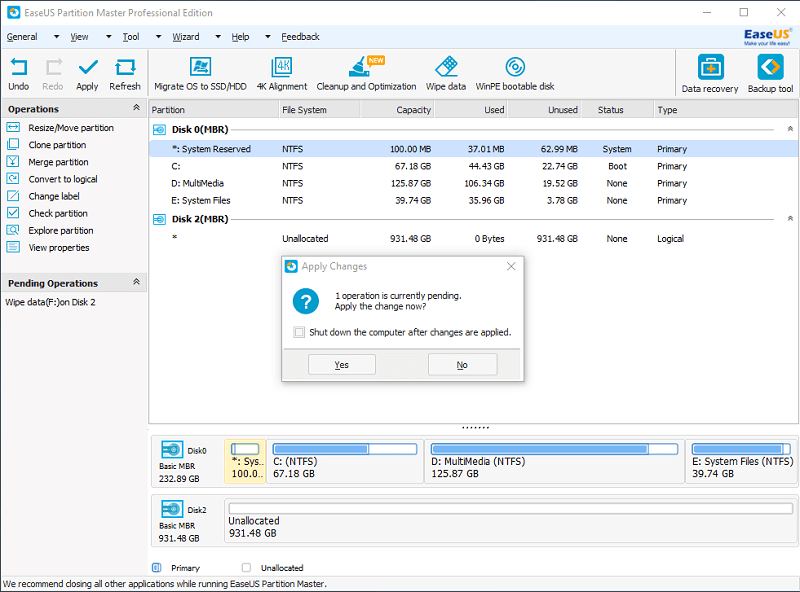
یوازې "بل" کلیک وکړئ او په راتلونکې کړکۍ کې پاکول تایید کړئ. عملیات به د پاتې عملیاتو لاندې لیست شي او تاسو باید د مسح کولو پیل کولو لپاره په پورتنۍ کیڼ اړخ کې "Apply" کلیک وکړئ. تاسو ته به اختیار درکړل شي چې خپل کمپیوټر په اوتومات ډول بند کړئ کله چې ټول عملیات پای ته ورسیږي. عموما، د ډیسک ویشونو سره کار کول ډیر وخت نیسي، نو دا مشوره ورکول کیږي چې دا په شپه کې ترسره کړئ. د اتوماتیک بندولو ځانګړتیا درلودل یقینا ګټور دي.
د ټول 1TB خارجي هارډ ډرایو پاکول 10 ساعته وخت نیسي ترڅو پای ته ورسیږي. د دې لپاره چې ډاډ ترلاسه شي چې ټولې فایلونه پاک شوي، ما دا د هغې د ورور، EaseUS ډیټا ریکوری وزرډ په وړاندې ودروله. زه به ازموینه وکړم چې ایا دا د ډیټا ریکوری برنامه کولی شي پاک شوي ټیسټ فایلونه بحال کړي.
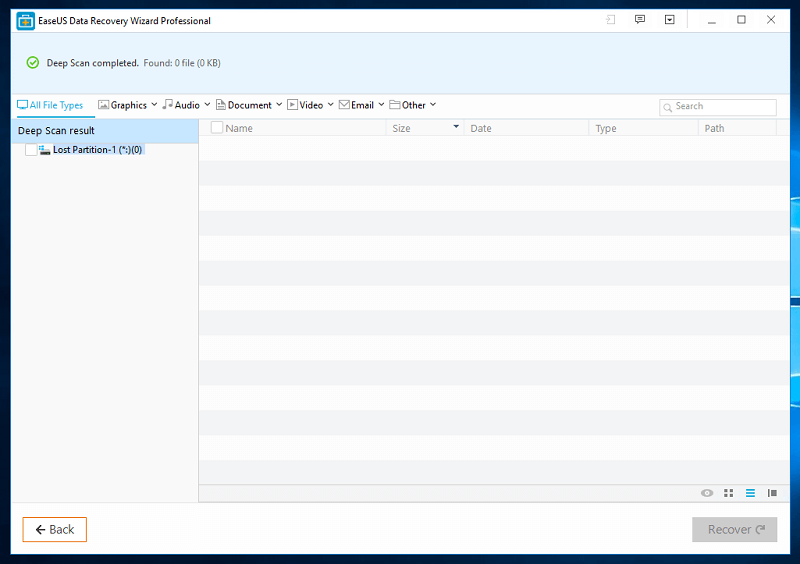
د څو ساعتونو سکین کولو وروسته ، د ډیټا ریکوری برنامه یوه فایل ونه موندل. د هیڅ شی نښه نده - حتی د ډرایو لیک هم شتون نلري. د عادلانه کیدو لپاره ، د EaseUS ډیټا ریکوری وزرډ واقعیا ښه ډیټا دهد بیا رغونې وسیله. دا زموږ په بیاکتنه کې د الوتنې رنګونو سره د ډیټا ریکوری ازموینې تیرې کړې.
په هرصورت، دلته تمرکز دا دی چې د EaseUS Partition Master Professional څومره ښه ډیټا له بهرني هارډ ډرایو څخه پاکوي، او په دې یادښت کې، دا خورا ښه دنده ترسره کړې. .
پارټیشنونه جوړ او بیا اندازه کړئ
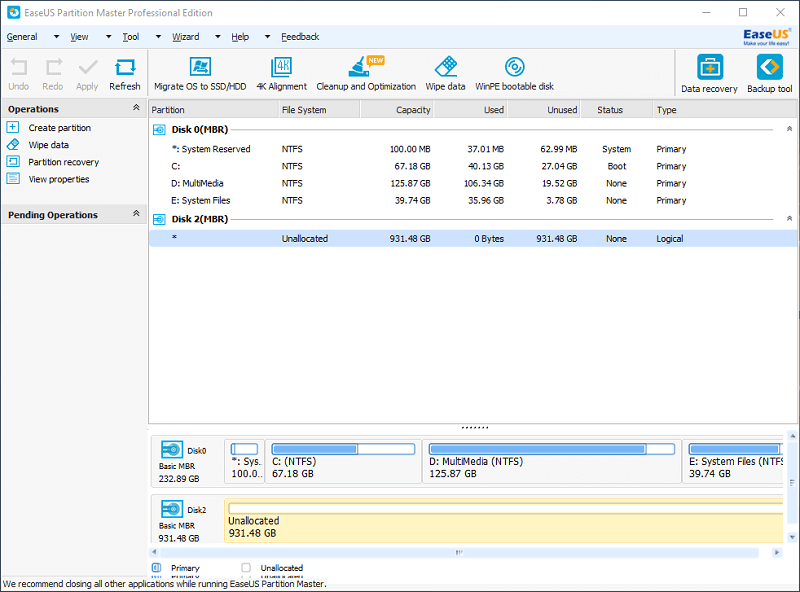
ځکه چې زه د 1TB نه تخصیص شوی ځای لرم، ما د هر څه تنظیم کولو لپاره یو څو برخې جوړې کړې.

د نوي برخې جوړولو لپاره، زه یوازې په هغه ډرایو کلیک کوم چې زه غواړم کار وکړم، بیا د عملیاتي ټب لاندې "تقسیم جوړ کړئ" کلیک وکړئ. یوه کړکۍ به د نوي برخې لپاره د اړتیا وړ ټولو معلوماتو سره پاپ اپ شي.
لومړی د برخې لیبل دی چې په ساده ډول د ډرایو نوم دی. بل یو اختیار دی چې دا یا یو ابتدايي یا منطقي ډرایو جوړ کړي. د دواړو ترمنځ یوازینی توپیر دا دی چې لومړنی ډرایو کولی شي عملیاتي سیسټم پیل کړي. دا به هغه ځای وي چیرې چې یو څوک ممکن وینډوز ، لینکس ، یا ماکوس نصب کړي. له بلې خوا، منطقي ډرایو نشي کولی عملیاتي سیسټم پیل کړي، مګر بیا هم کولی شي فایلونه خوندي کړي.
بل د فایل سیسټم دی چې دا ټاکي چې فایلونه به څنګه په ډرایو کې خوندي شي: FAT, FAT32, NTFS، EXT2، او EXT3. زه نشم کولی په دې اړه بشپړ توضیحاتو ته لاړ شم چې د هر فایل سیسټم د څه لپاره دی. تاسو ته د دې لنډیز درکولو لپاره، FAT او FAT32 د ټولو عملیاتي سیسټمونو لپاره کارول کیدی شي. NTFS د وینډوز لپاره جوړ شوی؛ که چیرې په ماک یا لینکس کې کارول کیږي، تاسو ممکن د NTFS په بشپړه توګه کارولو دمخه یو څه ټیک کولو ته اړتیا ولرئ. EXT2 او EXT3 په عمده توګه ديیوازې د لینکس سیسټمونو لپاره کارول کیږي.
تاسو کولی شئ د SSD لپاره ډرایو غوره کولو لپاره په پورتنۍ ښي خوا کې بکس کلیک وکړئ. د معمول HDDs لپاره، دا اړتیا نلري. بل د ډرایو لیک دی چې په ساده ډول د ډرایو لپاره لیک ګماري. د کلستر اندازه د ډیسک د ځای ترټولو کوچنۍ اندازه ټاکي چې فایل یې کارولی شي.
د هر څه په بشپړیدو سره، ټول هغه څه چې پاتې دي د برخې اندازه او په ډیسک کې د هغې موقعیت پریکړه کول دي. EaseUS د یو ساده، د راښکونکي بار سره د دې کولو یوه رواني لاره لري. له دې سره، د اندازې او موقعیت معلومول اسانه دي.

د ویش جوړول چټک او اسانه وو. زه توانیدلی وم چې پرته له کوم خنډ څخه شاوخوا 5 دقیقو کې 3 مختلف برخې رامینځته کړم. په یاد ولرئ کله چې تاسو ټول معلومات په کې ځای په ځای کړئ او "OK" کلیک وکړئ، عملیات به پاتې وي. تاسو لاهم باید د بدلونونو کولو لپاره په پورتنۍ کیڼ اړخ کې "Apply" کلیک وکړئ.
OS SSD/HDD ته مهاجرت
د EaseUS Partition Master Professional سره، تاسو کولی شئ خپل ټول OS بل ته کاپي کړئ ډیسک دا به تاسو ته اجازه درکړي د خپل سیسټم بیک اپ جوړ کړئ او مستقیم له نوي ډیسک څخه بوټ کړئ.
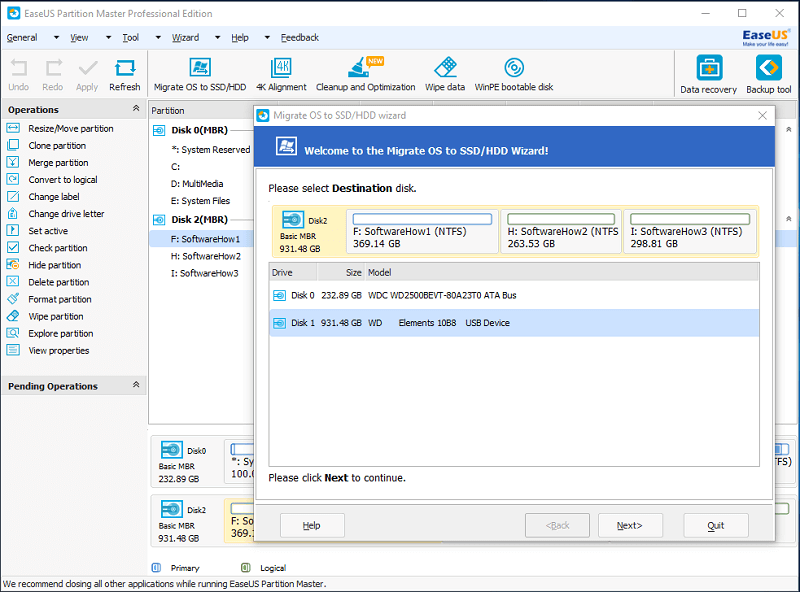
کله چې تاسو خپل OS مهاجر کړئ، د منزل ډیسک ټولې فایلونه به حذف شي. په یاد ولرئ چې د پیل کولو دمخه خپل فایلونه بیک اپ کړئ.

د منزل ډیسک غوره کولو وروسته، تاسو کولی شئ د هر ډرایو لپاره څومره ځای ته اړتیا ولرئ. یوازې بکسونه مطلوب اندازې ته کش کړئ، "OK" کلیک وکړئ، بیا په پورتنۍ ښي خوا کې "Apply" کلیک وکړئ. یو خبرداری به ويپاپ اپ وویل چې کمپیوټر به د عملیاتو ترسره کولو لپاره ریبوټ ته اړتیا ولري. په "هو" کلیک وکړئ او دا به پخپله ریبوټ شي.

د کمانډ پرامپټ په څیر انٹرفیس به د ریبوټ وروسته د عملیاتو توضیحات وښیې. ټوله پروسه زما لپاره شاوخوا 45 دقیقو کې پای ته ورسیده. د دې کارولو لپاره، تاسو باید په خپل BIOS ترتیباتو کې د بوټ ترتیب بدل کړئ او هغه ډیسک ته یې وټاکئ چې تاسو یې OS ته لیږدول.
ما د خپل بهرني هارډ ډرایو څخه د OS په پیل کولو کې یو څه ستونزې درلودې. د یو څو ټیکونو وروسته ، زه وکولی شوم دا کار وکړم. OS خورا ورو و ، مګر دا خورا احتمال لري ځکه چې دا د USB 2.0 له لارې روان و. که تاسو خپل هارډ ډرایو مستقیم په خپل کمپیوټر کې ولګوئ یا یې په ګړندۍ بندر کې ولګوئ، دا باید ګړندی وګرځي.
د WinPE بوټ ایبل ډیسک
د WinPE بوټ ایبل ډیسک د EaseUS Partition Master Professional یوه کاپي جوړوي په بهرني ذخیره کې. بیا تاسو کولی شئ د وینډوز بوټ کولو پرته د دې وسیلې څخه د EaseUS Partition Master Professional بوټ کړئ. دا د فاسد ډیسکونو سره کمپیوټرونو لپاره په زړه پوري ګټور دی چې بوټ نه کوي. بیا برنامه کولی شي هغه ډیسک اصلاح کړي او بیرته ژوند ته راوړي.

تاسو کولی شئ یو USB وسیله یا CD/DVD د بوټ وړ ډیسک په توګه غوره کړئ. په بدیل سره، تاسو کولی شئ د ISO فایل صادر کړئ کوم چې بیا وروسته د کارونې لپاره د بوټ وړ ډیسک کې بدلیدلی شي.

پروګرام د ISO رامینځته کولو لپاره شاوخوا 5 دقیقې وخت نیولی. یوځل جوړ شو ، کوم راتلونکي WinPE بوټ ایبل ډیسکونه باید لاړ نشيد همدې پروسې له لارې.
په خواشینۍ سره، ما د دې پروسې سره تېروتنې ته دوام ورکړ. ما دا د نورمال USB فلش ډرایو سره هم هڅه وکړه چې ګټه یې ونه کړه. څنګه چې ISO لا دمخه رامینځته شوی و ، ما پرځای یې روفس کارولی و ، یو برنامه چې د ذخیره کولو مختلف وسایل د بوټ وړ ډیسکونو ته اړوي. ما خوندي شوی ISO فایل وکاراوه او په بریالیتوب سره یې خپل USB فلش ډرایو په WinPE بوټ ایبل ډیسک کې جوړ کړ.
ما دا د USB فلش ډرایو ته زما د بوټ لومړیتوب بدلولو او زما په لپ ټاپ کې په چلولو سره ازموینه وکړه. د EaseUS Partition Master Professional ټولې ب featuresې پرته له کوم خنډ څخه کار کوي او زه وکولی شم په خپل کمپیوټر سره وصل ډیسکونو کې کار وکړم.
پاک او اصلاح

دا فیچر درې فرعي وړاندیز کوي. ځانګړتیاوې: د جنک فایل پاکول، د لوی فایل پاکول، او د ډیسک اصلاح کول.
جنک فایل پاکول
24>د جنک فایل پاکول ستاسو د سیسټم فایلونو ټولې جنک فایلونه چیک کوي ، براوزرونه، د وینډوز جوړ شوي غوښتنلیکونه، او نور غوښتنلیکونه چې تاسو یې نصب کړي دي. یوازې هغه انتخاب کړئ چې تاسو یې تحلیل کول غواړئ او بیا "تجزیه" کلیک وکړئ.

تجزیې زما په سیسټم کې 1.06GB جنک فایلونه وموندل. ما په ساده ډول "پاک کول" کلیک کړ او د څو ثانیو وروسته ، دا ترسره شو. دا یوه ډیره چټکه او اسانه پروسه وه.

د پاکولو او اصلاح کولو کړکۍ په ترتیباتو کې یو اختیار هم شتون لري چې پروګرام ته اجازه ورکوي ستاسو سیسټم د جنک فایلونو لپاره وڅاري. کله چې تاسو د جنک فایلونو یوې ټاکلې اندازې ته ورسیږئ، نو دا به تاسو ته د دوی د لرلو لپاره یو اشاره واستوي

